ps怎么把人抠掉?以下内容主要是针对遇上ps人物抠图教程是什么的问题,我们该怎么处理呢。下面这篇文章将为你提供一个解决思路,希望能帮你解决到相关问题。
ps怎么把人抠掉
1、打开Photoshop cc2019,然后打开要抠图的图片。
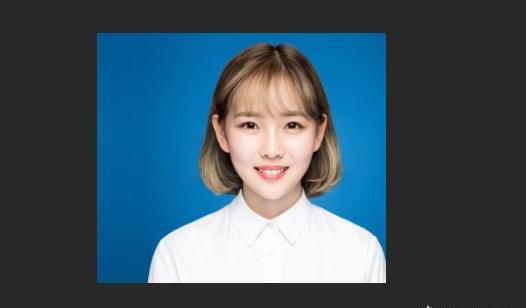
2、打开图片后,点击工具栏中的魔棒工具。
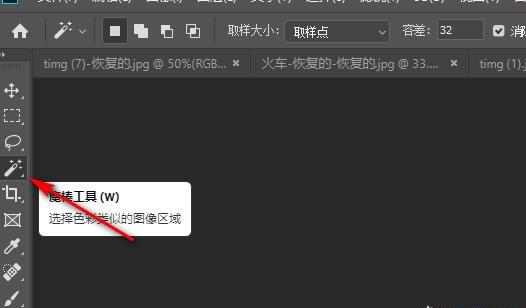
3、点击魔棒工具后,先选中背景,然后Ctrl+Shift+I反选人物。
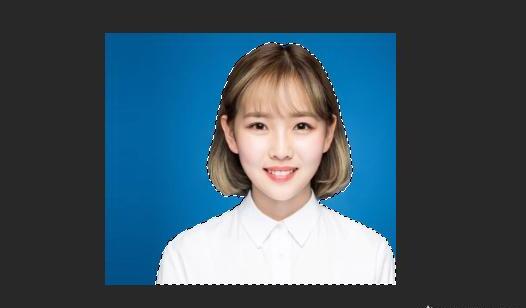
4、选中人物后,点击工具栏中的选择并遮住。
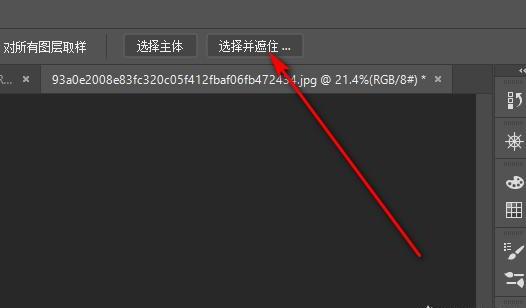
5、进入选择并遮住页面,把不透明度设置为100,调整一下边缘检测,然后点击确定。
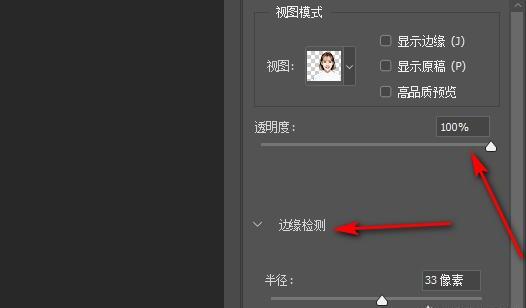
6、调整好选择并遮住后,人物就被载入了选区。
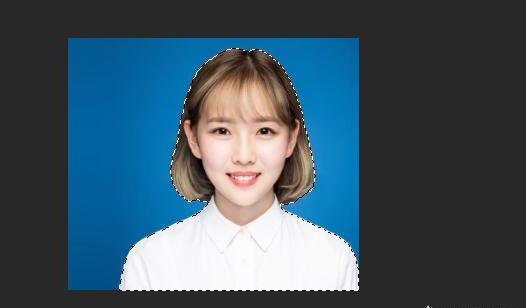
7、人物载入选区后,按Ctrl+J就可以把人物抠下来了。
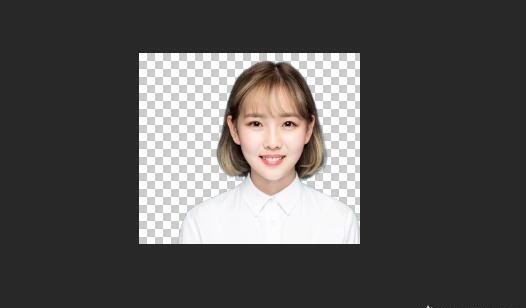
ps人物抠图教程是什么
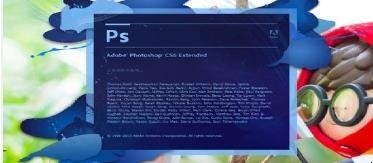
第一:启用快速蒙版编辑。

第二:使用画笔涂抹人物的轮廓包括发丝的部位,可以随时修改画笔的大小,进行调节笔触,不做过多无用的选区,也不忽略其他的部分。
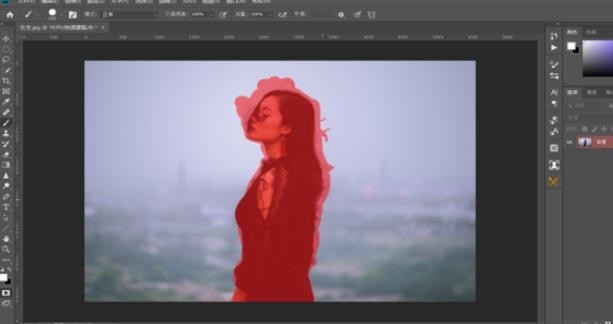
第三:退出快速蒙版编辑,此时我们选中的是人物之外的区域,还要进行反选。Ctrl+shift+I反选或者菜单栏选择-反选都是可以的。

第四:回到菜单栏-选择-选择并遮住,低版本叫调整边缘。

第五:使用调整边缘画笔工具,大小根据要调整的区域大小来确定,一般是要比它大,然后沿着边缘绘制。

第六:左侧的数值稍微调节一下,具体数值如下图,然后确定。
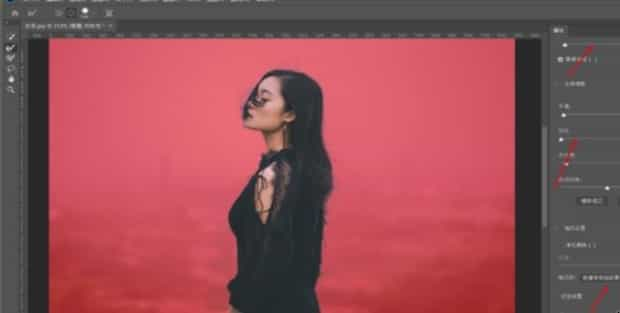
第七:新建一个纯色调整图层看一下效果。
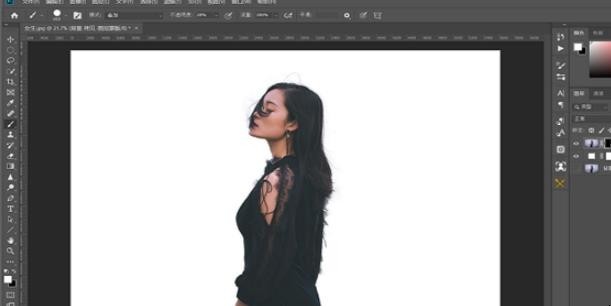
第八:下面开始对刚才的输出的蒙版修饰一下,按住Alt键,然后点击女孩的蒙版。
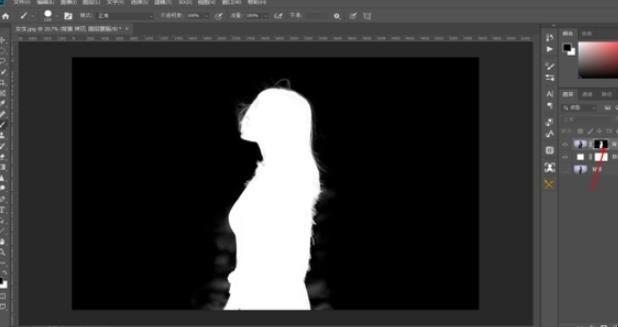
第九:首先将画笔的混合模式改为叠加,这样在对灰色修改时就会减少对其他纯白或纯黑的影响,把周围轮廓处灰色去掉,使用白色画笔将人物轮廓变白,黑色画笔将背景变黑,发丝用不透明度20%的白色画笔稍微刷一下,增加发丝效果。

第十:修改完成后。
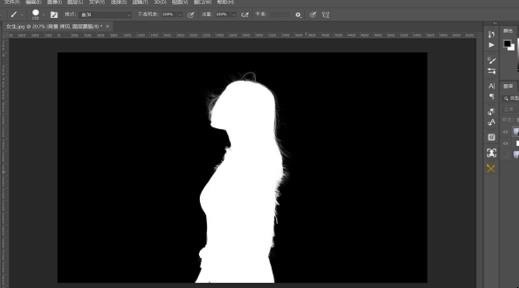
关于ps人物抠图教程是什么的全部内容就介绍完了,希望文章能够帮你解决相关问题,更多请关注本站软件栏目的其它相关文章!
